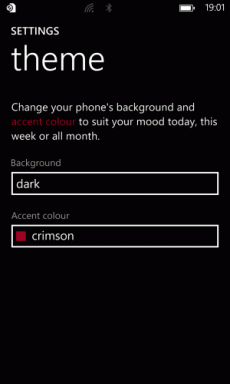Kako ući u način oporavka na Apple TV-u
Miscelanea / / February 08, 2022
Od mogućnosti da demonstrirajte svoj iPhone ili iPad na televizoru na pružanje opcija za gledanje vaše galerije fotografija na velikom ekranu, the Apple TV je koristan uređaj - kada radi. Ponekad ako imate problema s ažuriranjem ili vraćanjem Apple TV-a, najbolje je pokušati ući u način oporavka da biste obavili posao. Način oporavka samo je laički izraz za DFU način rada ili način ažuriranja firmvera uređaja.

To u osnovi znači da je u ovom načinu rada Apple TV sposoban komunicirati s iTunesom radi ažuriranja ili izmjene softvera, ali bez učitavanja bilo kakvih značajnih komponenti krajnjem korisniku. Dovoljno je jednostavno, ali zahtijeva MicroUSB kabel za povezivanje uređaja s iTunesom na vašem Mac ili PC-u.
1. Povežite se s iTunesom i ponovno pokrenite
Izvucite svoj pouzdani MicroUSB kabel i spojite odgovarajući kraj na Apple TV, a drugi u USB utor na računalu.
Bilješka: Apple TV ne mora ostati povezan putem HDMI-ja na vaš televizor ili biti uključen u utičnicu kako bi to funkcioniralo. Moguće ga je spojiti na iTunes dok je još uvijek povezan s vašim TV-om, ali kako biste sebi učinili život malo lakšim, samo za sada isključite sve ostalo s Apple TV-a.
Pokrenite iTunes ako se ne pokrene automatski. Apple TV bi trebao izgledati normalno kao jedan od vaših uređaja. Sada je vrijeme da ga ponovno pokrenete. Učinite to pomoću daljinskog upravljača za Apple TV; pritisnite i držite obje izbornik i dolje tipke istovremeno oko pet sekundi, a zatim ih pustite. Primijetite da Apple TV nestaje s iTunesa.
2. Uđite u način oporavka
Kada se Apple TV ponovno pokrene i vi pustite izbornik i dolje gumbi, uđite u način oporavka (DFU). tako da umjesto toga drži pritisnutu tipku izbornik i Reprodukcija/pauza tipke istovremeno još oko pet sekundi. Apple TV se ponovno pojavljuje u iTunesu.
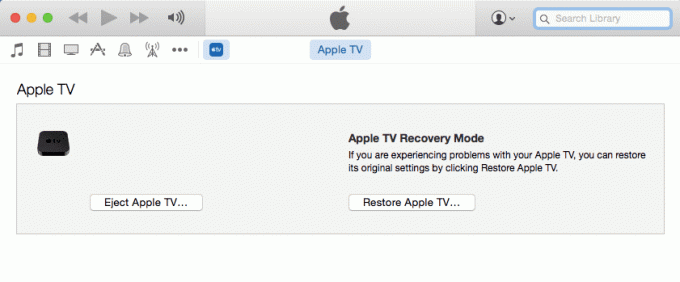
iTunes vas obavještava da je vaš Apple TV u načinu oporavka. U ovom trenutku imate samo dvije mogućnosti: ili izbacite Apple TV iz iTunesa ili ga vratite na tvorničke postavke kako biste riješili sve probleme s kojima se možda susrećete.
3. Vratite svoj Apple TV u iTunes
Ovaj korak nije obavezan. Ako ste željeli ući u način oporavka samo da biste ubili malo vremena ili dokazali svom pompoznom rođaku koji se bavi tehnologijom da ste kompetentni, čestitamo, uspjeli ste i ne morate ići dalje!
Međutim, ako imate problema s Apple TV-om, jest vrijedi vratiti softver kao potencijalni popravak. Dok je vaš Apple TV još uvijek povezan, kliknite Vrati Apple TV… u iTunesu. Trebali biste vidjeti upozorenje koje vas pita jeste li sigurni da to želite učiniti, jer će vraćanje uređaja izbrisati "sve vaše medijske i druge podatke.” Osim toga, najnovije dostupno ažuriranje softvera automatski se instalira obnova.
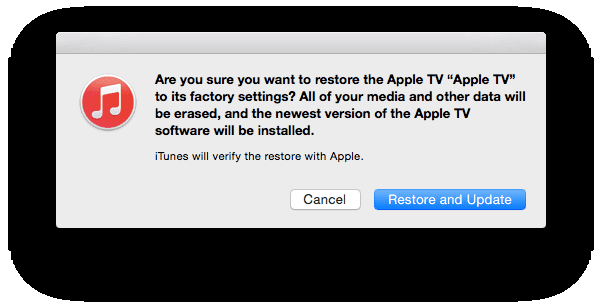
Klik Vraćanje i ažuriranje nastaviti. Proces će trajati nekoliko minuta, ali ne zahtijeva nikakve druge radnje s vaše strane. Kada iTunes završi s vraćanjem i ažuriranjem Apple TV-a, trebao bi napustiti način oporavka i ući u uobičajeni način rada.
Ako ne, odspojite uređaj s iTunes-a i ponovno ga uključite kao set-top box za vaš televizor kako biste osigurali da ga sada možete normalno koristiti. Svakako kliknite Izbacite Apple TV u iTunes prije nego što ga odspojite kako biste ga sigurno izbacili.
Posljednje ažurirano 3. veljače 2022
Gornji članak može sadržavati partnerske veze koje pomažu u podršci Guiding Tech. Međutim, to ne utječe na naš urednički integritet. Sadržaj ostaje nepristran i autentičan.

Napisao
George Tinari piše o tehnologiji više od sedam godina: vodiče, upute, vijesti, recenzije i još mnogo toga. Obično sjedi ispred svog laptopa, jede, sluša glazbu ili glasno pjeva uz spomenutu glazbu. Možete ga pratiti i na Twitteru @gtinari ako trebate više pritužbi i sarkazma u svojoj vremenskoj liniji.